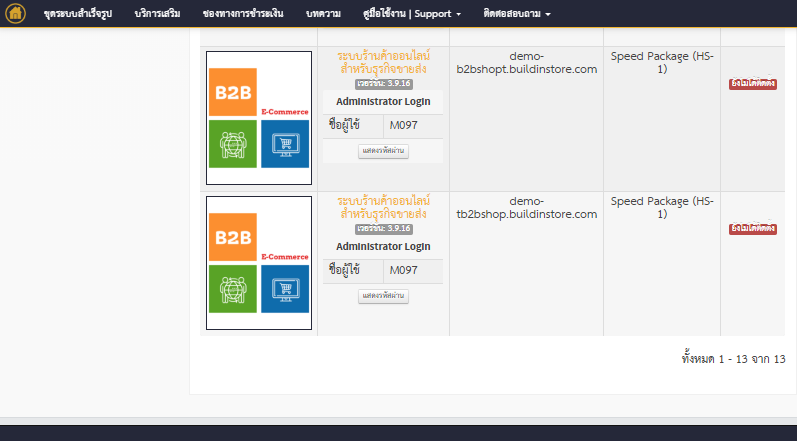ระบบ E-Commerce แบบ B2B เป็นระบบการซื้อขายสินค้าออนไลน์ระหว่างผู้ประกอบการหรือการขายส่ง (Business to Business – B2B) เป็นการทำธุรกิจโดยขายสินค้าหรือบริการให้กับลูกค้าที่เป็นลูกค้าองค์กร ไม่ใช่รายบุคคล ซึ่งการซื้อขายสินค้า E-Commerce แบบ B2B จะส่งผลให้ธุรกิจสามารถขยายช่องทางการขายสินค้าและบริการได้มากขึ้น อีกทั้งยังทำให้บริษัทสามารถเข้าถึงได้ง่ายและเป็นที่รู้จักได้อย่างแพร่หลาย
ขั้นตอนการติดตั้งแพ็คเกจระบบร้านค้าออนไลน์สำหรับธุรกิจขายส่ง
1. ในขั้นตอนแรกให้ทำการ Login เข้าสู่ระบบก่อน
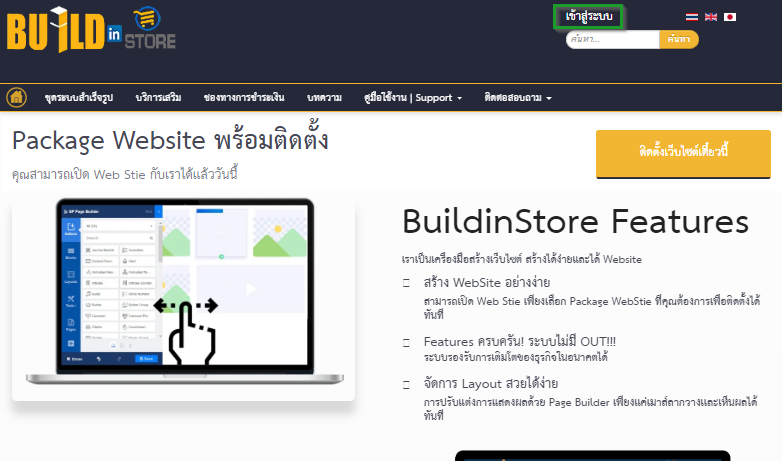
ขั้นตอนแรกให้ทำการ Login เพื่อเข้าสู่ระบบก่อน
2. ส่วนใครที่ยังไม่ได้ทำการสมัครสมาชิก ต้องทำการสมัครสมาชิกก่อน โดย click สมัครสมาชิก จากนั้น click ไปที่เมนู ชุดระบบสำเร็จรูป
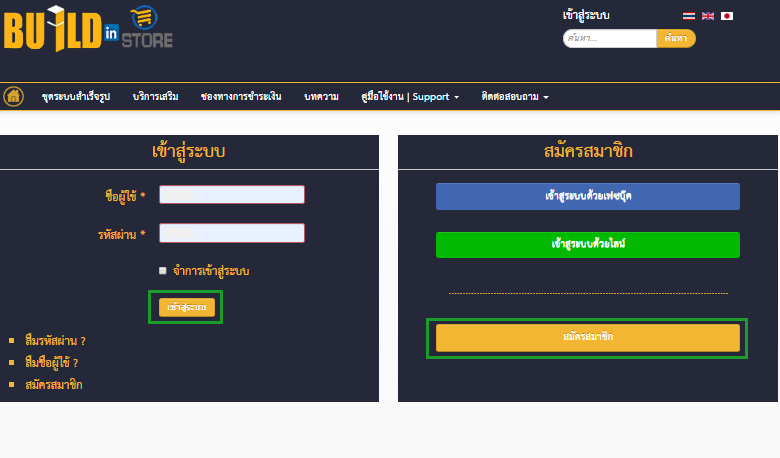
3. เลือกแพ็คเกจ ระบบร้านค้าออนไลน์สำหรับธุรกิจขายส่ง จากนั้นทำการ click ติดตั้ง
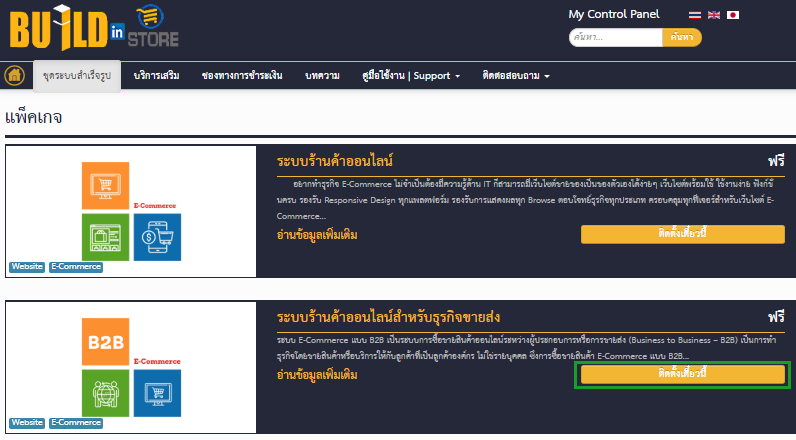
4. จะแสดงหน้าสร้างแพ็คเกจใหม่ดังภาพ
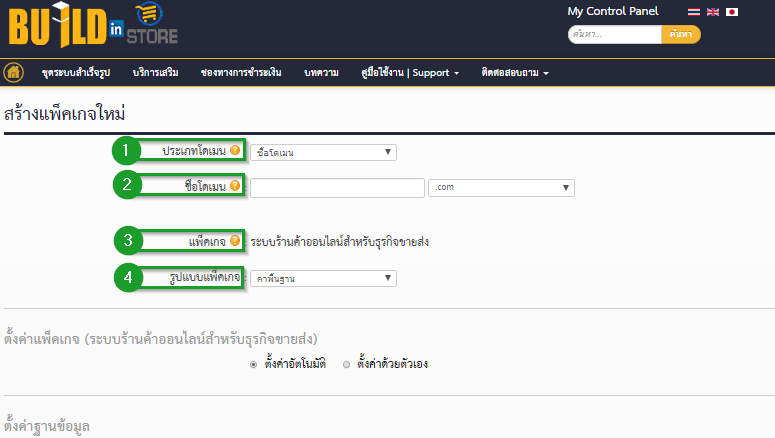
- หมายเลข 1 ประเภทโดเมน สามารถเลือกประเภทโดเมนได้ตามที่ต้องการ โดยจะมีให้เลือก 3 ประเภท คือ ฟรีโดเมน ซื้อโดเมน และมีโดเมนอยู่แล้ว
- หมายเลข 2 ชื่อโดเมน ทำการตั้งชื่อโดเมน
- หมายเลข 3 แพ็คเกจที่ต้องการติดตั้ง
- หมายเลข 4 รูปแบบแพ็คเกจ
5. การตั้งค่าแพ็คเกจ สามารถเลือกได้ว่าต้องการให้ระบบทำการตั้งค่าอัตโนมัติ หรือต้องการตั้งค่าด้วยตัวเอง หากเลือกตั้งค่าด้วยตัวเองจะมีฟิลด์ให้กรอกข้อมูลดังภาพ
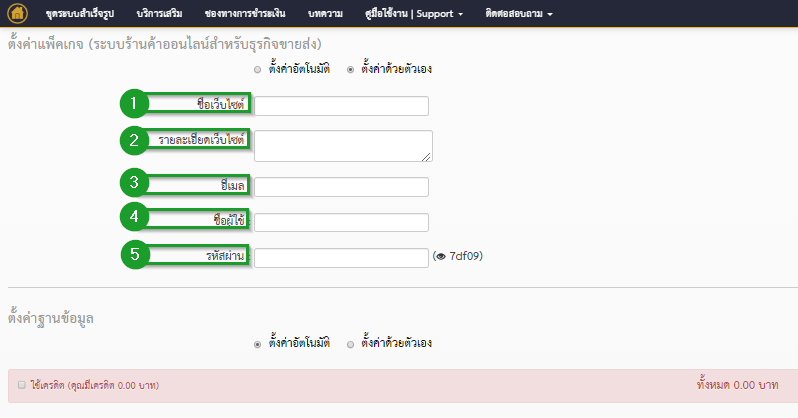
- หมายเลข 1 ชื่อเว็บไซต์ ทำการกรอกชื่อเว็บไซต์
- หมายเลข 2 รายละเอียดเว็บไซต์ กรอกรายละเอียดเว็บไซต์ของคุณ
- หมายเลข 3 อีเมล กรอกอีเมล
- หมายเลข 4 ชื่อผู้ใช้ ทำการตั้งชื่อผู้ใช้
- หมายเลข 5 รหัสผ่าน ทำการตั้งค่ารหัสผ่าน
6. การตั้งค่าฐานข้อมูล สามารถเลือกได้ว่าต้องการให้ระบบทำการตั้งค่าอัตโนมัติ หรือต้องการตั้งค่าด้วยตัวเอง หากเลือกตั้งค่าด้วยตัวเองจะมีฟิลด์ให้กรอกข้อมูลดังภาพ
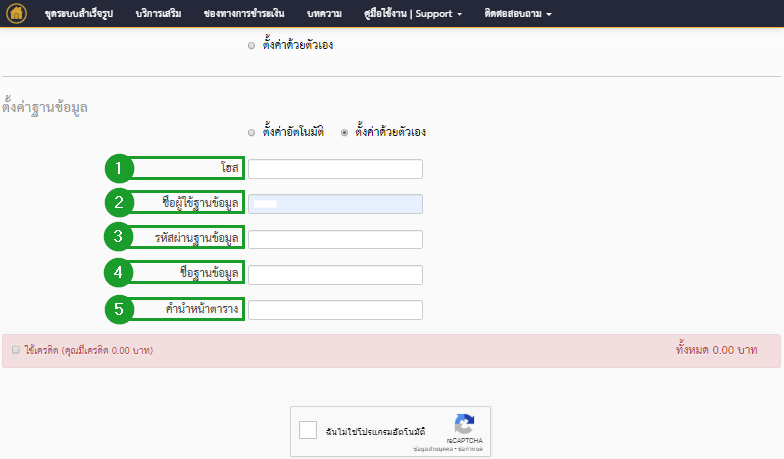
- หมายเลข 1 ทำการกรอกโฮส
- หมายเลข 2 กรอกชื่อผู้ใช้ฐานข้อมูล
- หมายเลข 3 กรอกรหัสผ่านฐานข้อมูล
- หมายเลข 4 กรอกชื่อฐานข้อมูล
- หมายเลข 5 กรอกคำนำหน้าตาราง
7. เมื่อกรอกรายละเอียดเรียบร้อยแล้ว ให้ทำการ click reCAPTCHA จากนั้น click ส่ง เพื่อสร้างแพ็คเกจ
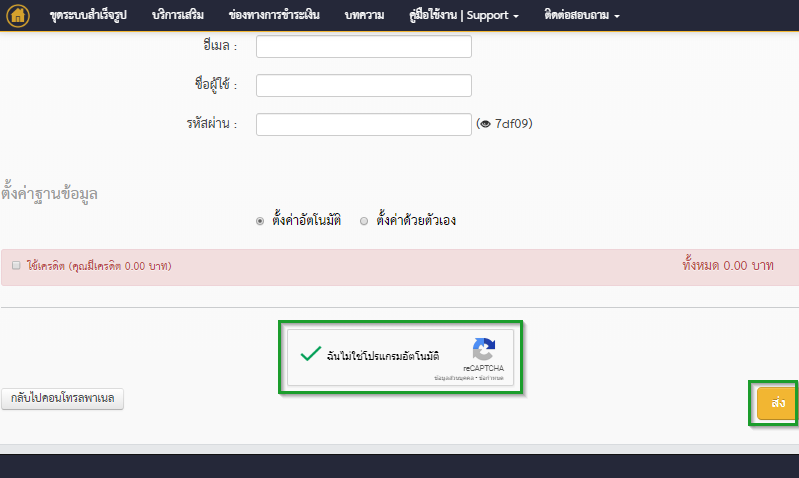
8. ระบบจะทำการติดตั้งแพ็คเกจ ในขั้นตอนนี้อาจใช้เวลาค่อนข้างนาน ให้รอสักพัก หากนานเกินไปสามารถแจ้งผู้ดูแลระบบได้
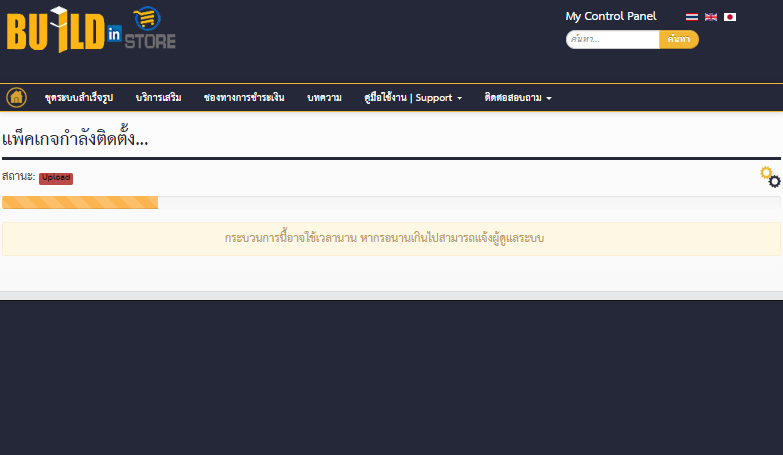
9. เมื่อระบบทำการติดตั้งแพ็คเจเสร็จเรียบร้อยแล้ว จะแสดงแจ้งเตือนว่าติดตั้งสำเร็จ และมายังหน้าจัดการแพ็คเกจ สามารถ click ไปยังหน้าเว็บไซต์เพื่อดู Webpage